Secondo lo studio della ricerca di mercato vantage, le entrate del mercato globale delle unità flash USB sono state valutate a 7624,82 milioni di dollari nell’anno 2022. Pertanto, milioni di utenti si affidano alle unità flash USB per salvare i propri file essenziali collegandosi ai computer tramite una porta USB. Poiché le unità USB sono dispositivi compatti compatibili con vari sistemi operativi, diventa facile per l’utente archiviare e trasferire dati. Ma sfortunatamente, le unità flash USB sono ugualmente soggette alla perdita di dati come altri dispositivi di archiviazione. Diamo un’occhiata ad alcuni scenari simili emersi durante la ricerca.
Scenario 1: Secondo il signor KatakuriChan, ha perso 15 GB di dati dall’unità USB. Ha condiviso il suo problema su tomshardware.com.
“Ciao, ho appena cancellato accidentalmente 15 GB di dati pochi minuti fa. Potete per favore consigliare un metodo o un software? Recuva mostra i file eliminati mesi fa. Ma non quelli recenti.”

Fonte: tomshardware.com
Scenario 2: Secondo Felici, ha cancellato accidentalmente i file dall’unità flash USB. Ha condiviso il suo problema suforums.sandisk.com.
“Qualcuno può aiutarmi a recuperare file cancellati accidentalmente da un’unità flash?”

Fonte: sandisk.com
Scenario 3: Byrl Shear, un utente di Windows 10, ha perso i suoi file da un’unità USB e ha condiviso il suo scenario di perdita di dati sul answers.microsoft.com forum.
“Come posso recuperare i file cancellati su USB Windows 10?”

Fonte: microsoft.com
Dopo aver esaminato tre scenari distinti, diventa evidente che le persone spesso sperimentano la perdita di file dalle unità USB in circostanze diverse. Sulla base della mia ricerca, Google indica che ci sono circa 1000 ricerche mensili di parole chiave relative al ripristino USB solo negli Stati Uniti.
Pertanto, considerando il numero significativo di persone alla ricerca di soluzioni di ripristino USB, ho condotto ricerche approfondite e ho creato questo articolo per aiutarti recuperare file cancellati da USB in nessun tempo.
Dove vanno i file USB cancellati?
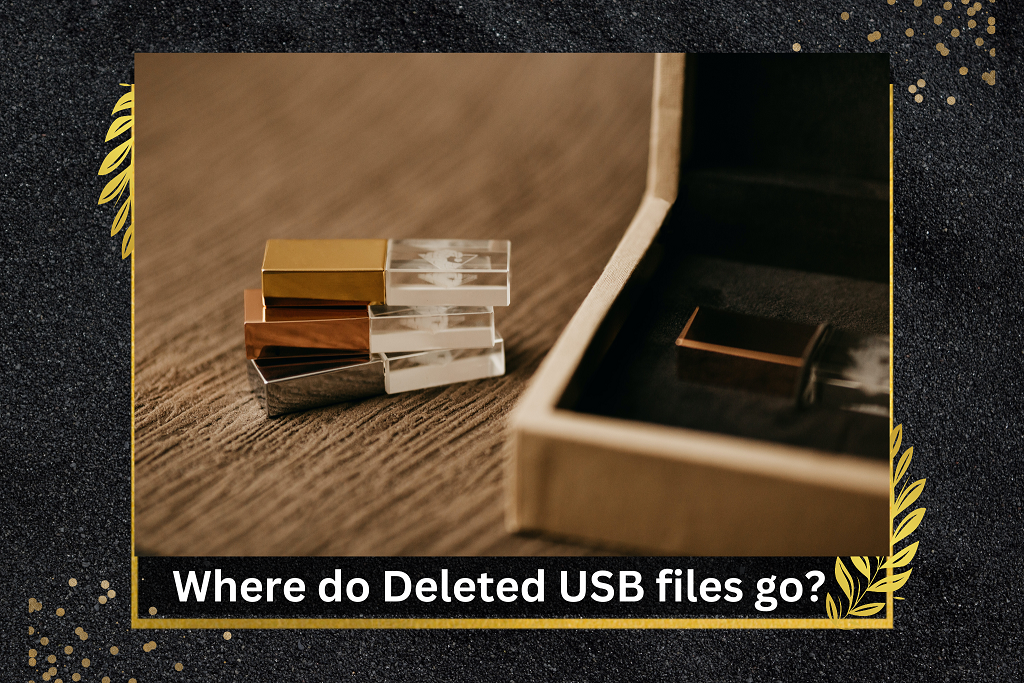
Quando elimini i file da un’unità USB, non vengono immediatamente eliminati dal dispositivo di archiviazione. Invece, lo spazio o l’area occupata da quei file sarà contrassegnata come “libera” o “disponibile per l’utilizzo” dal sistema operativo. Nella maggior parte degli scenari, i file eliminati dall’unità USB rimangono intatti finché i nuovi dati non vengono sovrascritti nello stesso settore di archiviazione. È possibile recuperare i file eliminati utilizzando i metodi indicati di seguito nella sezione successiva.
“Smetti di usare l’unità USB non appena perdi i tuoi dati.”
Nota: Se continui a utilizzare l’unità USB dopo aver eliminato i file, c’è una maggiore possibilità che i dati eliminati vengano sovrascritti e irrecuperabili in modo permanente. Pertanto, è essenziale interrompere l’utilizzo dell’unità USB il prima possibile e procedere con il processo di recupero dei dati per recuperare i file eliminati.
Tavola di Contenuto:
- Quali sono gli scenari comuni che causano la perdita di dati su una USB?
- Recupera i file cancellati dall’USB
- Recupera i file cancellati dalla chiavetta USB utilizzando il software
- Utilizzo del software di recupero file Yodot [Il più accurato e il più preferito]
- Recupera i file cancellati dalla chiavetta USB utilizzando il software
- Modi per prevenire la perdita accidentale di dati dalle unità flash
- Conclusione
- Domande frequenti
Quali sono gli scenari comuni che causano la perdita di dati su un USB?
L’eliminazione di file su un’unità flash USB può verificarsi per vari motivi; alcuni motivi significativi sono menzionati di seguito.
| Cause | Descrizione | Soluzioni |
|---|---|---|
| Corruzione del file system | Quando un computer perde improvvisamente l’alimentazione, si arresta in modo anomalo o se un’unità viene scollegata senza un’adeguata rimozione, il file system può essere danneggiato. È essenziale riparare o controllare il file system dopo tali incidenti per evitare potenziali perdite di dati in futuro. | Per risolvere la corruzione del file system: * Usa la versione precedente. * Yodot File Recupero software. * Ripristina i file da un backup recente * Cerca assistenza professionale. |
| Problemi software | Se si verificano problemi con il software o l’hardware dell’unità USB, i file possono diventare inaccessibili o addirittura eliminati. | Per risolvere i problemi software: * Ripristina i file da un backup recente. * Usa la versione precedente. * Yodot File Recupero software. Suggerimento per evitare problemi con il software: * Aggiorna le unità USB. * Prova a utilizzare porte/cavi diversi. * Cerca malware. * Reinstallare le unità USB. * Utilizzare una porta o un cavo USB diverso. * Maneggiare le unità USB con cura ed espellerle in modo sicuro. * Se necessario, formattare l’unità o richiedere assistenza professionale. |
| Attacchi malware | I problemi di malware in un’unità USB si riferiscono a software dannoso che può causare danni, perdita di dati o compromettere la sicurezza del dispositivo e dei sistemi collegati. | Per risolvere gli attacchi malware: * Yodot File Recupero software. * Ripristina i file da un backup recente. Suggerimenti per evitare attacchi di malware: * Mantieni aggiornati il tuo sistema e le tue applicazioni. * Eseguire la scansione dell’unità USB prima di utilizzarla. * Conserva regolarmente un backup dei tuoi dati. |
| Mancanza di corrente | Improvvise interruzioni di corrente o espulsione impropria dell’unità USB possono portare alla perdita di file. | Per risolvere l’interruzione dell’alimentazione dell’unità USB: * Yodot File Recupero software. * Ripristina i file da un backup recente. * Usa la versione precedente. Suggerimenti per evitare di perdere file a causa di sbalzi di tensione: * Controlla le impostazioni di alimentazione USB sul tuo computer. * Utilizzare una fonte di alimentazione esterna, se disponibile. |
| Errore umano | L’errore umano, come la cancellazione accidentale, la formattazione dell’USB o un uso improprio, può portare alla perdita di dati o al danneggiamento dell’unità. | Per recuperare file da un’unità USB: * Yodot File Recupero software. * Ripristina i file da un backup recente. * Usa la versione precedente. Suggerimento per evitare l’errore umano: * Eseguire regolarmente il backup dei dati. * Fai attenzione quando elimini i file. * Utilizzare le funzionalità di protezione da scrittura. * Scansiona le unità USB alla ricerca di malware. * Avoid unknown or suspicious USB drives. |
Come Ripristinare i File Cancellati da Chiavetta USB?
Esistono due soluzioni principali per recuperare i file cancellati da un’unità USB: una utilizza strumenti software e l’altra senza utilizzare il software.
Come Recuperare i file cancellati dall’unità flash USB senza software?
Recuperare file senza utilizzare software è possibile e non troppo complicato. Ecco alcuni metodi che puoi provare.
Nota: Una volta che i file vengono eliminati da un’unità flash, non possono essere recuperati tramite il cestino. Questo vale in particolare per i file persi da un’unità flash rimovibile esterna, poiché non possono essere recuperati utilizzando il metodo di ripristino del cestino.
Method 1: Recupero File cancellati da USB Utilizzo della funzionalità di ripristino della versione precedente
“Funzionalità di ripristino della versione precedente” si riferisce a uno stato precedente o alla copia di un file o di una cartella salvata o di cui è stato eseguito il backup in un momento specifico. Ad esempio, ciò consente di accedere e ripristinare una versione precedente dei file o delle cartelle che potrebbero essere stati eliminati o modificati.
Segui i passaggi indicati di seguito per recuperare i file cancellati da un’unità flash utilizzando il file Previous version feature:
Passo 1: Collega il tuo USB drive al computer.
Passo 2: Spostati nella posizione in cui si trovavano i tuoi file prima che venissero eliminati.
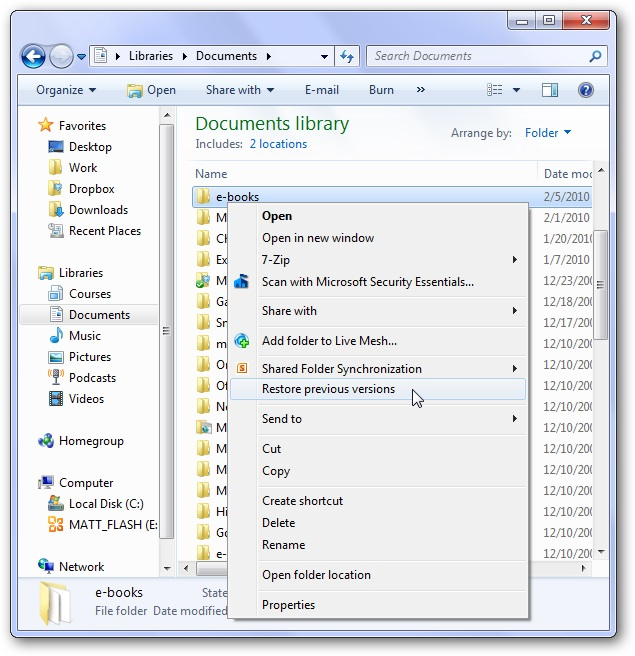
Passo 3: Per ripristinare le versioni precedenti della cartella selezionata, fai clic destro su di essa e scegli Restore previous versions dalle opzioni fornite.
Passo 4: Naviga verso il Previous Versions e visualizzare l’elenco delle opzioni di ripristino disponibili.
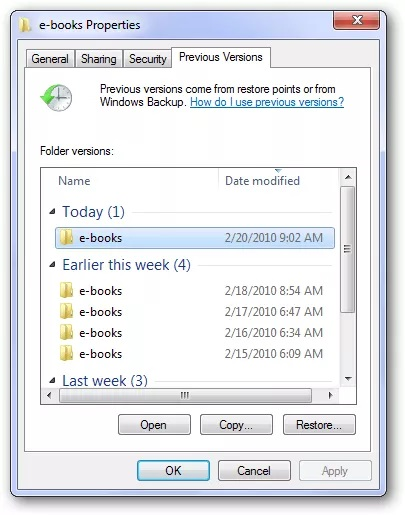
Passo 5: Selezionare la versione precedente e fare clic su Restore bottone.
Per favore “Remember” che questo metodo potrebbe non essere supportato su tutti i sistemi e il suo successo dipende dalla disponibilità di versioni precedenti per il ripristino.
Metodo 2: Recupera i file cancellati dall’unità flash utilizzando il prompt dei comandi
Il prompt dei comandi è uno strumento di Windows che ti consente di dare istruzioni al tuo computer digitando comandi utilizzando il testo. Ti aiuta a eseguire attività, eseguire programmi e gestire file utilizzando comandi basati su testo invece di un’interfaccia grafica.
Seguire i passaggi indicati di seguito per recuperare i file eliminati utilizzando Command Prompt:
Passo 1: Collega l’unità flash al computer.
Passo2: Selezionare Win + R tasti per avviare il programma Esegui.
Passo 3: Tipa CMD nel programma Esegui e fare clic su Ok.
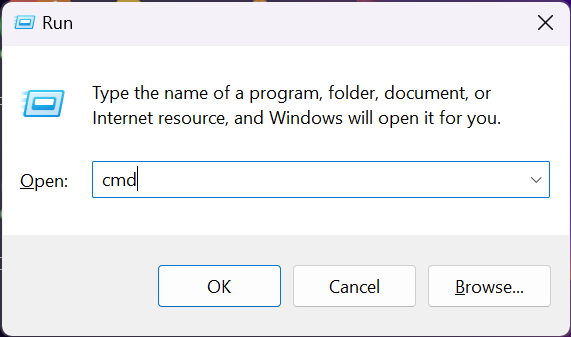
Passo 4: Dopo aver aperto il prompt dei comandi, digitare chkdsk e: /r e clicca Enter.

Passo 5: Digita il comando attrib -h -r -s /s /d E:.

Passo 6: Il prompt dei comandi eseguirà la scansione e recupererà tutti i file eliminati.
Passo 7: Controllare l’unità flash per i file recuperati.
Al termine del ripristino, verrà visualizzata una nuova cartella sull’unità flash USB con i file recuperati. Se i file hanno un formato CHK, dovrai rinominarli e convertirli in un formato che puoi aprire e utilizzare.
Metodo 3: Recuperare File Cancellati da USB Utilizzo dei backup di Windows
Windows Backup è una funzionalità di Windows che consente di eseguire copie di file e impostazioni importanti. È possibile salvare queste copie su unità esterne o percorsi di rete. Quindi, se qualcosa va storto o perdi i tuoi file, puoi utilizzare i backup per recuperarli e ripristinare il sistema.
Seguire i passaggi indicati di seguito per recuperare i file eliminati dalla pen drive utilizzando Windows Backups:
Passo 1: Prima vai al “Control Panel”> “System and Security” e poi, seleziona on “Backup and Restore”
Passo 2: Selezionare “Restore my files.”
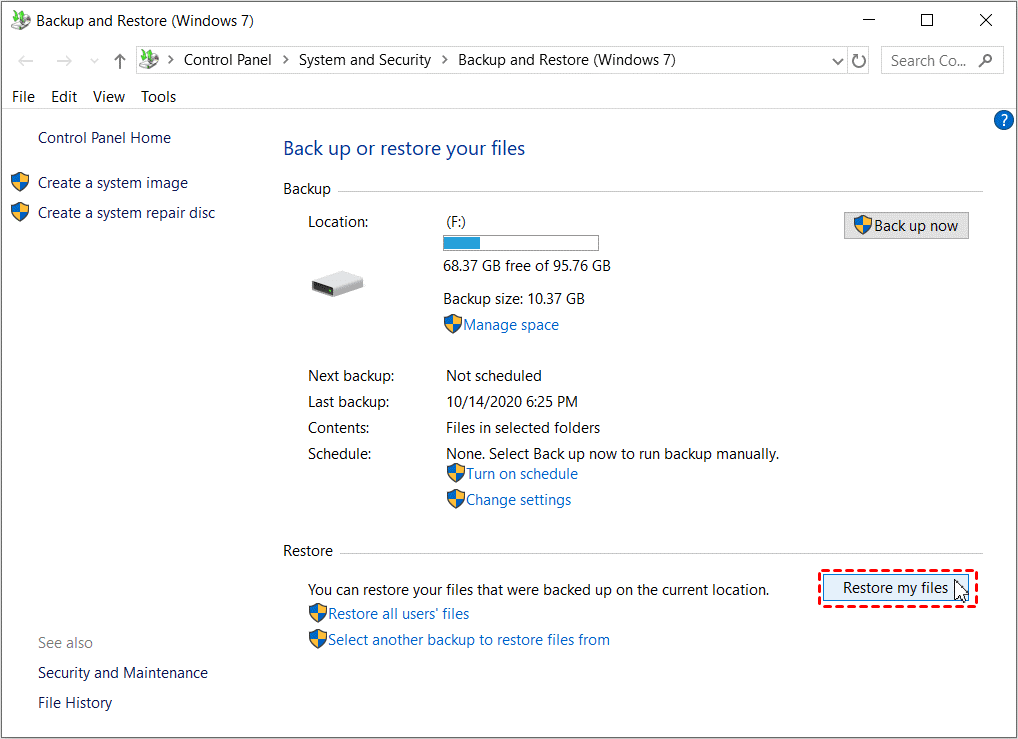
Passo 3: Scegli la posizione o il dispositivo di backup contenente il backup dell’unità USB, quindi Sfoglia e seleziona i file o la cartella che devi ripristinare.
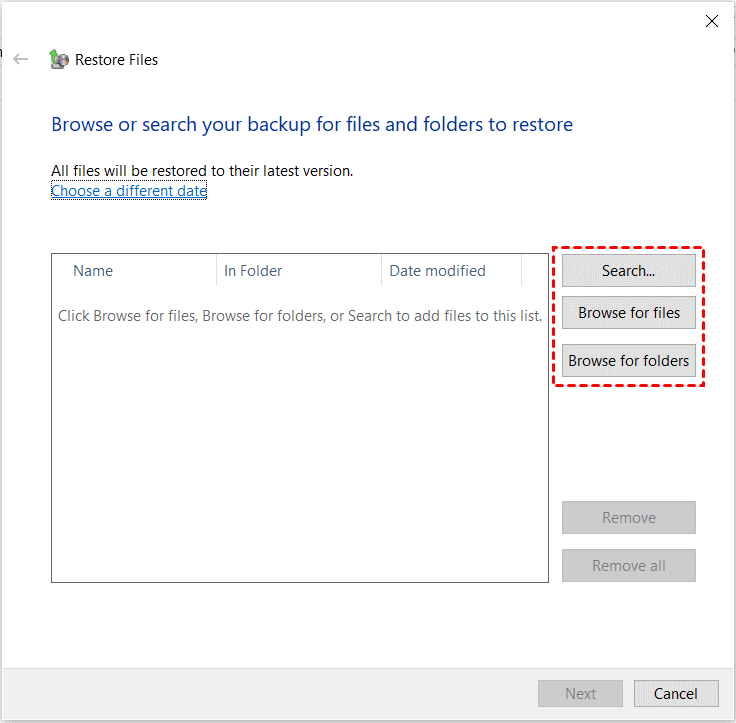
Passo 4: Seleziona il location dove è necessario salvare i file ripristinati.
Passo 5: Clicca sul “Restore” opzione e attendere il completamento del processo.
Passo 6: Controlla il destination posizione per i file ripristinati.
Come Ripristinare i File Cancellati da Chiavetta USB Utilizzo del software?
Supponiamo che tu debba ancora recupero file cancellati da usb anche dopo aver utilizzato i metodi fai-da-te di cui sopra. In tal caso, il tuo ultimo salvatore sarà un software di recupero dati USB come Yodot File Recupero Software.
Method 4: Recuperare File cancellati da USB Usando Yodot File Recupero
Yodot File Recovery è un software intuitivo che aiuta a recuperare i dati persi dai dispositivi USB. Utilizza algoritmi avanzati per identificare e ripristinare i file cancellati o persi dal tuo dispositivo USB. Può anche recuperare i dati da dischi rigidi interni formattati, schede di memoria, dischi rigidi esterni e altri dispositivi di archiviazione.
Diamo un’occhiata alle caratteristiche che rendono unico Yodot File Recovery.
- Yodot ha 12 anni di esperienza nel recupero dati. È un’applicazione affidabile ed efficace che aiuta a recuperare file persi o cancellati da vari dispositivi di archiviazione.
- Recupera i file cancellati o persi accidentalmente a causa di formattazione, perdita di partizioni, corruzione, attacchi di virus e altre cause.
- Yodot File Recovery supporta varie versioni di Windows, incluse le edizioni Windows 11, 10, 8.1, 8, 7, Vista, XP e Server.
Allora, cosa stai aspettando? Vai avanti e scarica il software di Yodot File Recupero e provalo.
Seguire la procedura indicata di seguito per recuperare i file eliminati utilizzando Yodot File Recupero:
Passo 1: Scarica e installa il Yodot File Recovery applicazione sul tuo computer.
Passo 2: Avvia lo strumento e fai clic su Deleted File Recovery opzione per ripristinare i file eliminati dall’unità USB.
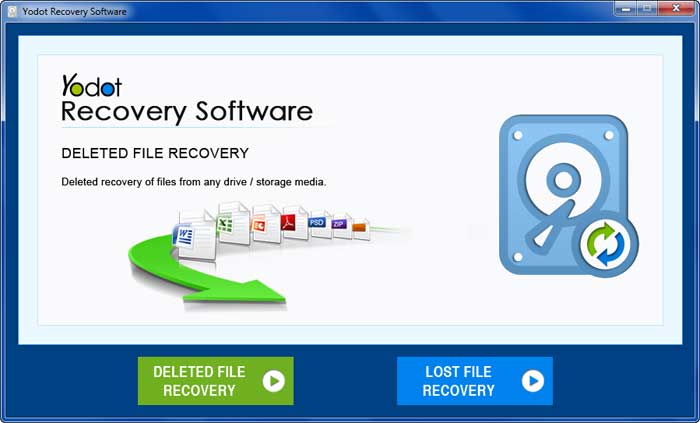
Passo 3: Il programma di recupero file eseguirà la scansione del disco rigido del tuo computer e ti mostrerà un elenco di tutte le unità che possono essere ripristinate.
Passo 4: Select the drive da dove i tuoi file sono stati cancellati.
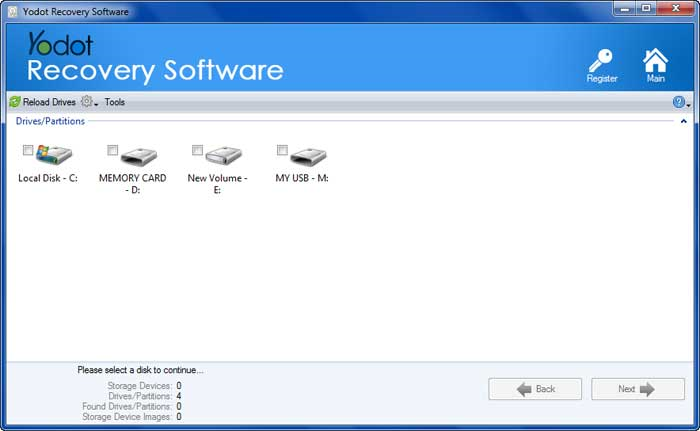
Passo 5: Il software lo farà scan the selected drive e visualizzare un elenco di tutti i file recuperati dall’unità USB.
Passo 6: Puoi scegliere tipi di file specifici da recuperare selezionandoli o selezionare tutti i file per impostazione predefinita utilizzando il file”Skip” opzione.
Passo 7: Il software visualizza i file ripristinati in due viste: “Data Type” E “File Type.”
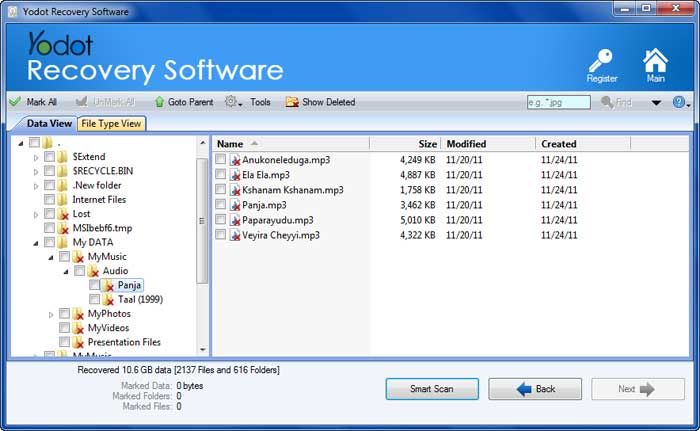
Passo 8: Ora, select all the files si desidera ripristinare dall’elenco dei file salvati.
Passo 9: Finalmente, choose the desired location sul disco rigido per salvare i file recuperati.
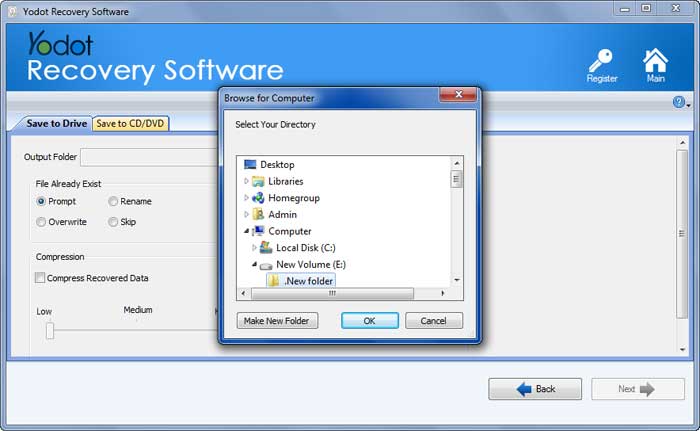
Modi per prevenire la perdita accidentale di dati dalle unità flash:
Per prevenire la perdita accidentale di dati dalle unità flash, ecco alcuni modi che puoi seguire:
Eseguire il backup dei file: Crea regolarmente backup dei tuoi file essenziali e archiviali in una posizione separata o in un archivio cloud. Ciò garantisce di avere ancora una copia dei dati, anche se l’unità flash si guasta o si perde.
Espellere in modo sicuro l’unità flash: Utilizzare sempre l’opzione “Rimozione sicura dell’hardware” o espellere correttamente l’unità flash prima di scollegarla dal computer. Questo aiuta a prevenire il danneggiamento dei dati e garantisce che tutti i file vengano salvati correttamente.
Proteggi la tua chiavetta USB: Conservare l’unità flash in un luogo sicuro quando non viene utilizzata. Evitare di esporlo a temperature estreme o danni fisici che possono portare alla perdita di dati.
Usa un software antivirus affidabile: Proteggi il tuo computer e l’unità flash utilizzando un software antivirus. Esegui regolarmente la scansione del computer e dell’unità flash per rilevare e rimuovere eventuali malware o virus potenziali che possono causare la perdita di dati.
Sii cauto con l’eliminazione dei file: Quando si gestiscono i file sull’unità flash. Ricontrolla sempre prima di eliminarli per evitare di perdere accidentalmente i tuoi dati in modo permanente.
Seguendo questi passaggi per prevenire la perdita di dati, puoi ridurre le possibilità di perdere accidentalmente i tuoi file e mantenere i tuoi dati al sicuro sulle tue unità flash.
Conclusione:
Solo perché hai eliminato un file da un’unità flash USB non significa che sia impossibile recuperarlo. In questo articolo, abbiamo spiegato completamente come recuperare i file cancellati da un’unità USB:
* Utilizzando la funzione “Ripristina versione precedente”.
* Utilizzo del prompt dei comandi.
* Utilizzo dei backup di Windows.
* Utilizzando software di recupero dati professionale come Yodot File Recupero .
Domande frequenti:
Perché dovrei smettere di usare l’unità flash USB dopo l’eliminazione dei file?
Si consiglia di interrompere l’utilizzo dell’unità flash USB subito dopo l’eliminazione del file per impedire un’ulteriore sovrascrittura dei dati e aumentare le possibilità di ripristino riuscito.
Le unità flash USB possono essere cancellate e riutilizzate?
Sì, le unità flash USB possono essere cancellate e riutilizzate. La formattazione dell’unità rimuove tutti i dati e la prepara per l’archiviazione di nuovi file. Eseguire il backup dei dati importanti prima della formattazione, poiché non possono essere recuperati una volta cancellati.
È sicuro lasciare un’unità flash USB sempre collegata?
È generalmente sicuro lasciare sempre un’unità flash USB collegata. Tuttavia, si consiglia di espellere o rimuovere in modo sicuro l’unità quando non viene utilizzata per evitare la perdita accidentale di dati o danni all’unità.